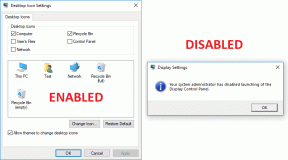Windows 10'da Eylemler ve Bildirim Merkezi Nasıl Özelleştirilir
Çeşitli / / February 11, 2022
Yenilerden biri Windows 10'da eklenen özellikler Eylem ve Bildirim merkezidir ve bunu, menüdeki saatin yanındaki Bildirim düğmesini kullanarak etkinleştirebilirsiniz. Sistem tepsisi. Ne olabilir, en kolay anlaşılması için, gelen bildirimlere baktığınız Windows Mobile'daki Bildirim Çekmecesi ile karşılaştırabilirsiniz.

Bunlar olabilir aldığınız e-posta ve mesajlar ve ayrıca Wi-Fi'yi açmak veya Uçak modunu etkinleştirmek gibi bazı hızlı kontrol geçişlerini değiştirin.
bu Windows 10 PC'deki Eylem Merkezi, Windows 10 Mobil ve olağan bildirimlerin dışında benzer genişletilebilir kontrol merkezine sahiptir. İnandığım kadarıyla, özellik Windows 10 tabletler, dizüstü bilgisayarlar ve mobil PC için faydalı olacaktır. Öyleyse, alanı tamamen nasıl özelleştirebileceğimize bir göz atalım.
Windows 10'da Hızlı Eylemleri Özelleştirme
Windows 10'daki eylemler, bildirim merkezinde bulunan bazı hızlı ayarlar geçiş düğmesidir. Bu varsayılan olarak, 4 eylem düğmesi alırsınız ve ardından gerçekleştirebileceğiniz tüm eylemler ızgarasını almak için genişletme düğmesine tıklayabilirsiniz.
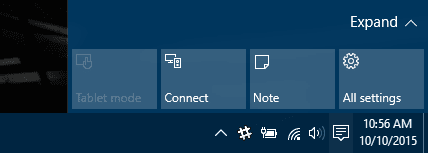
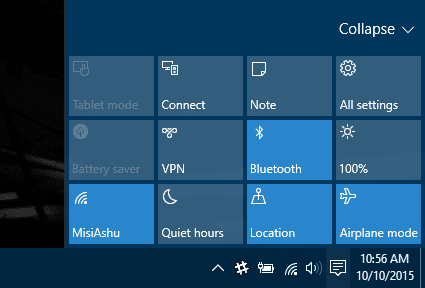
Kullanımınıza bağlı olarak, varsayılan olarak gördüğünüz 4 simgeyi değiştirmek isteyebilirsiniz. Örnek verecek olursak benim gibi bir kişilik için Wi-Fi, Uçak, parlaklık ve Tüm Ayarlar ve varsayılan 4 eylemi tercih ederim. Bunu yapmak için, Tüm Ayarlar'a tıklayın ve bu, Windows 10 Modern Ayarları'nı açacaktır.

Burada eylemi arayın ve Bildirim ve eylem ayarları seçeneğine tıklayın.
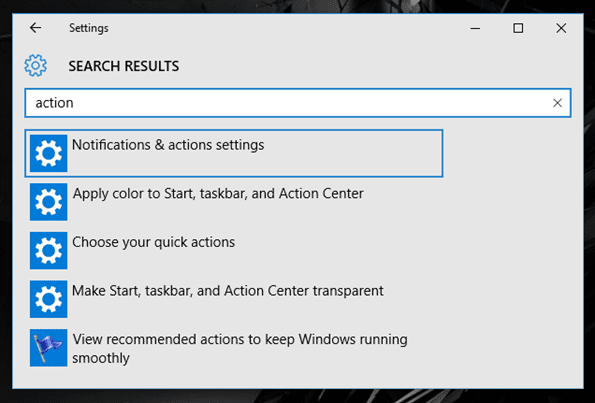
Bildirimler ve Eylemler ayarlarında, 4 hızlı ayarı seçme seçeneğine sahip olacaksınız. Sadece değiştirmek istediğinize tıklayın ve aralarından seçim yapabileceğiniz bir açılır menü göreceksiniz. Yapılan seçimler otomatik olarak kaydedilir.
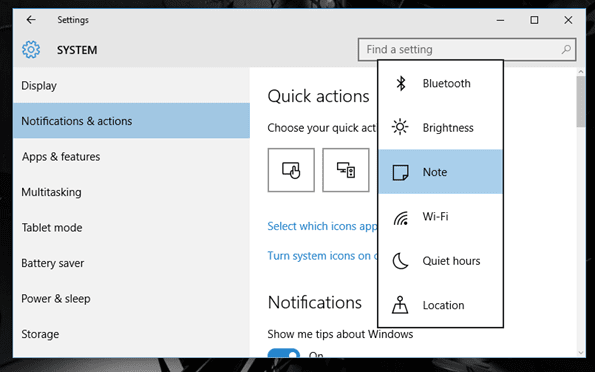
Windows 10'da Hızlı Eylemleri bu şekilde özelleştirebilirsiniz, şimdi gelen bildirimlerle ilgilenelim.
Windows 10'da Bildirimleri Özelleştirme
Bildirimler ve uyarılar bir işletim sisteminin ayrılmaz bir parçası olmalıdır ve Microsoft nihayet Windows 10'da bunu gerçekleştirmiştir. Windows 8'de tost bildirimlerimiz vardı, peki ya böyle bir bildirimden birini kaçırdıysanız? Eh, sonsuza dek gittiler. Ancak en son sürümde, bozuk olanı onardılar ve artık sistemden ve uygulamalardan aldığınız tüm bildirim geçmişini görebiliyorlar.
Sadece bu değil, aynı zamanda Hızlı Eylemleri yapılandırdığınız ayarlar sayfasından bu bildirimleri de kontrol edebilirsiniz. Windows ipuçları, uygulama bildirimi ve bazı sistem olayları için bildirim alabilirsiniz. Windows İpuçları gibi bu modüllerden herhangi birini istemiyorsanız, bunu kapatabilirsiniz çünkü bültenlerimize abone olmak daha iyi bir fikir olacaktır.
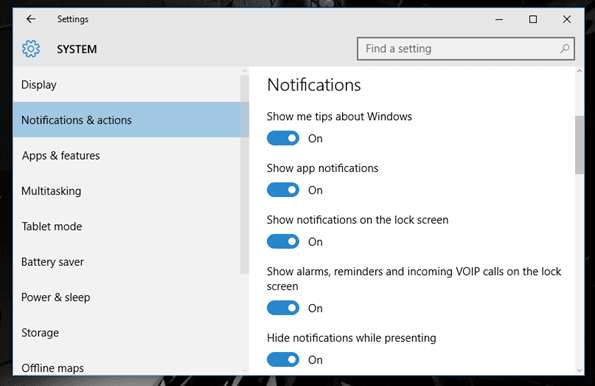
Son olarak, bildirim gönderebilen ve önemli olanları spam'den filtrelemeyi kolaylaştıran uygulamaları da kontrol edebilirsiniz.

Bildirimler kategorize edilir ve üzerine tıklandığında ilgili uygulama açılır. Tümünü Temizle düğmesi, hepsini hallettikten ve artık bunlara ihtiyacınız kalmadığında tüm bildirimleri temizlemek için kullanılabilir.

Uç: Bu özelliği Windows 10'unuzda asla kullanmayacağınızı düşünüyorsanız, Sistem simgelerini aç veya kapat seçeneğine tıklayın ve burada Eylem Merkezi simgesini devre dışı bırakabilirsiniz.
Çözüm
Windows 10'da Bildirim ve Eylem Merkezi'ni bu şekilde yapılandırabiliriz. Bu konu hakkında ne düşünüyorsun? Bu kadar önemli bir şeyi kaçırmadığım için şahsen beğendim. Ama sizden haber almak isteriz.
Son güncelleme 02 Şubat 2022
Yukarıdaki makale, Guiding Tech'i desteklemeye yardımcı olan bağlı kuruluş bağlantıları içerebilir. Ancak, editoryal bütünlüğümüzü etkilemez. İçerik tarafsız ve özgün kalır.